4 Cách sửa màn hình laptop bị sọc ngang, sọc dọc hiệu quả nhất
Màn hình laptop bị sọc là tình trạng khá nhiều người gặp phải và không biết nên xử lý ra sao. Trong bài viết hôm nay, META sẽ chia sẻ đến bạn 4 cách sửa màn hình máy tính bị sọc, màn hình máy tính bị kẻ sọc hiệu quả nhất. Hãy tham khảo nhé!

Nguyên nhân màn hình laptop bị sọc
Màn hình laptop bị sọc nhiễu do xung đột phần mềm, Driver
Bạn có thể kiểm tra xem có phải sọc màn hình do xung đột phần mềm, Driver hay không bằng phương pháp loại trừ. Bạn chỉ cần khởi động laptop, nếu máy của bạn vào màn hình DOS (màn hình đen lúc khởi động) mà thấy sọc dọc hay sọc ngang thì không phải là do nguyên nhân này. Còn nếu màn hình DOS của bạn không có mà khi vào Windows lại xuất hiện các sọc thì đây có thể là do xung đột phần mềm, Driver đấy.

Màn hình máy tính bị nhiễu sọc dọc do lỗi màn hình
Nếu bạn nghi ngờ máy tính sọc màn hình bị lỗi thì có thể kiểm tra bằng cách xem một hình ảnh trên hai máy tính khác nhau. Khi hình ảnh hiển thị trên máy tính khác không bị sọc thì có nghĩa là màn hình của bạn bị lỗi, còn nếu ảnh đó có sọc thì đó chính là do ảnh hoặc một nguyên nhân khác gây nên.

Màn hình laptop bị sọc ngang do lỗi VGA
Đây là một trong những nguyên nhân thường gặp phải với những dòng laptop đời cũ chỉ sử dụng Driver rời không có on board. Người dùng có thể nhận biết lỗi VGA qua các biểu hiện như màn hình bị sọc ngang - dọc toàn bộ, màn hình xuất hiện sọc sau một lúc sử dụng, tự động khởi động lại khi sử dụng lâu...
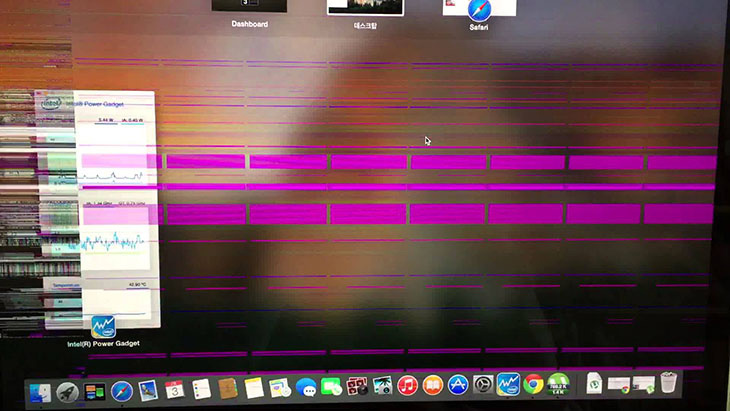
Màn hình máy tính bị sọc ngang do lỗi dây cáp
Thực tế, lỗi dây cáp thường gặp khá ít, có khi chỉ gặp ở các máy PC kết nối vào màn hình. Còn với laptop, lỗi dây cáp có thể do cáp gặp vấn đề hoặc trong quá trình di chuyển chẳng may bị rơi hoặc va đập làm ảnh hưởng đến cáp.

Vậy, khi đã tìm ra được nguyên nhân màn hình bị sọc rồi thì ta nên làm gì để khắc phục tình trạng này? Mời bạn tham khảo tiếp phần dưới đây của chúng tôi nhé.
Cách sửa màn hình laptop bị sọc
Lỗi xung đột phần mềm, Driver
Khi máy tính gặp phải lỗi xung đột phần mềm, Driver dẫn đến tình trạng màn hình laptop bị kẻ sọc ngang - dọc, bạn hãy thử cài lại Driver Card màn hình. Nếu khi cài Driver Card rồi mà vẫn không được thì bạn có thể cài lại Win cho máy.
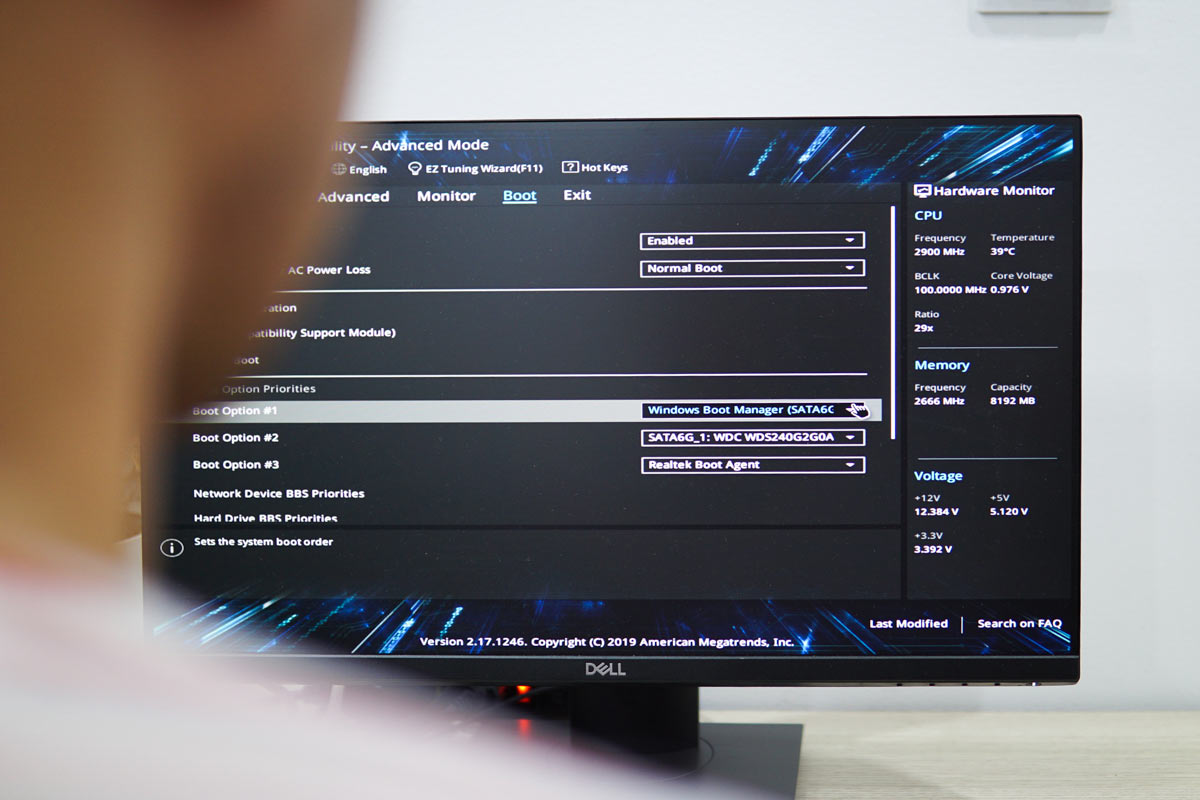
Lỗi màn hình
Nếu màn hình kẻ sọc do lỗi màn hình hỏng thì bạn chỉ cần thay cái mới, tùy vào từng loại màn hình và hãng sản xuất sẽ có giá thành khác nhau. Bạn hãy thay thế màn hình tốt nhất cho máy để thiết bị bền bỉ, hoạt động được lâu dài hơn nhé.

Lỗi VGA
Tùy vào từng nguyên nhân và tình trạng máy bị lỗi để có những cách khắc phục khác nhau. Tuy nhiên, với lỗi VGA thì bạn nên mang máy ra nơi mua hoặc cửa hàng có thợ tay nghề cao để được bảo hành/sửa chữa tốt nhất.
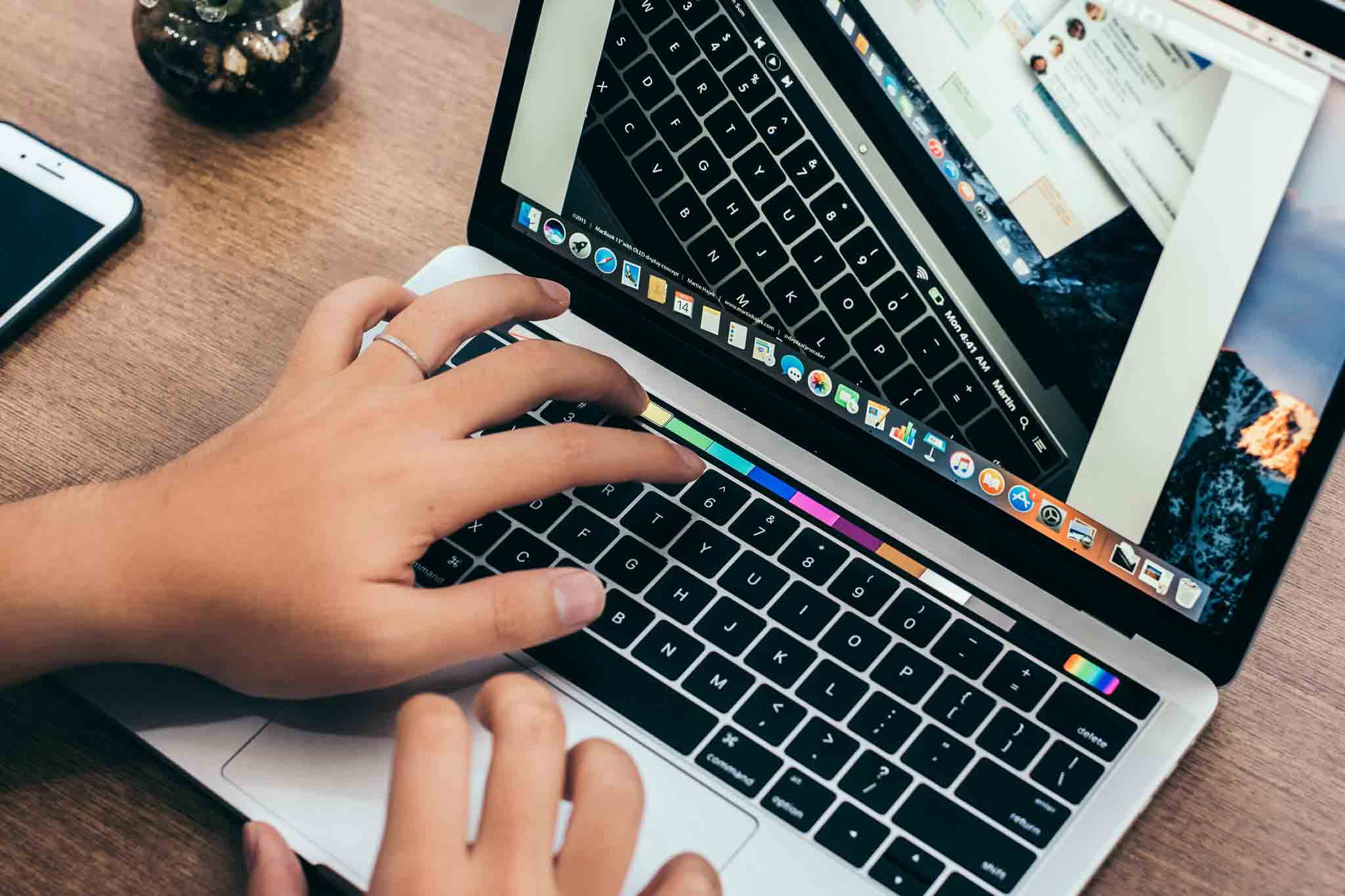
Lỗi dây cáp
Đối với tình trạng màn hình laptop bị sọc do lỗi dây cáp, bạn cần tháo ra rồi kiểm tra hoặc mang đến nơi sửa chữa uy tín để được hỗ trợ nhé. Thường những lỗi này sẽ không mất nhiều chi phí, giá cả sửa chữa sẽ phù hợp và phải chăng.

Trên đây là 4 cách sửa màn hình laptop bị sọc mà chúng tôi muốn chia sẻ đến bạn. Cảm ơn bạn đã quan tâm theo dõi bài viết của chúng tôi!
Nếu có nhu cầu đặt mua các sản phẩm laptop, máy tính xách tay, bạn hãy truy cập website META.vn hoặc liên hệ trực tiếp với chúng tôi qua hotline dưới đây để được tư vấn và hỗ trợ mua hàng nhanh chóng. META cam kết Hàng chính hãng, Uy tín lâu năm, Dịch vụ Giao hàng & Bảo hành trên toàn quốc.
-
 69 tổ hợp phím tắt trên máy tính bạn nên biết
69 tổ hợp phím tắt trên máy tính bạn nên biết -
 Cách tải nhạc MP3 miễn phí về USB chi tiết từ A-Z
Cách tải nhạc MP3 miễn phí về USB chi tiết từ A-Z -
 4 Cách sao chép và dán trên máy tính đơn giản nhất
4 Cách sao chép và dán trên máy tính đơn giản nhất -
 Cách kiểm tra máy tính, laptop là Win mấy
Cách kiểm tra máy tính, laptop là Win mấy -
 Cách kết nối bàn phím rời với laptop đơn giản nhất
Cách kết nối bàn phím rời với laptop đơn giản nhất -
 Cách sử dụng 2 màn hình độc lập Win 10 đơn giản, nhanh chóng nhất
Cách sử dụng 2 màn hình độc lập Win 10 đơn giản, nhanh chóng nhất